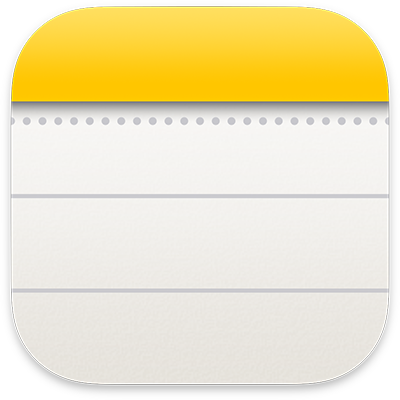
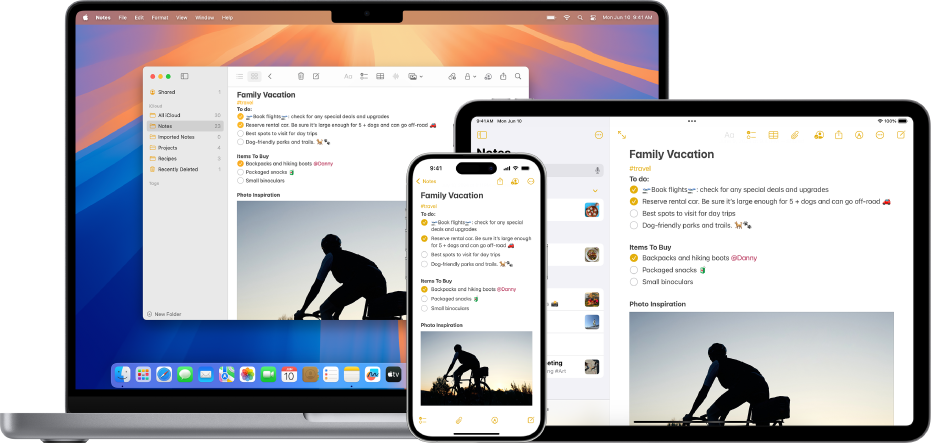
Kom i gang med Notater
Noter en rask tanke eller ta lengre og detaljerte notater. Lær hva som trengs for å komme i gang med Notater på Mac.
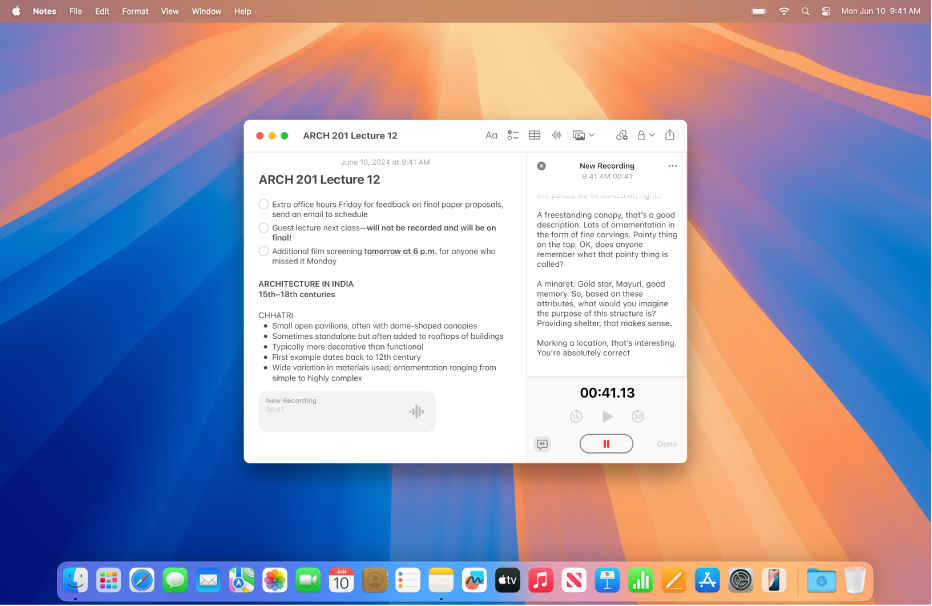
Ta opp og skriv av lyd
Ta opp lydøkter i notatet ditt og få avskrifter i sanntid. Avskriftene er søkbare, så du kan finne akkurat det øyeblikket du leter etter.
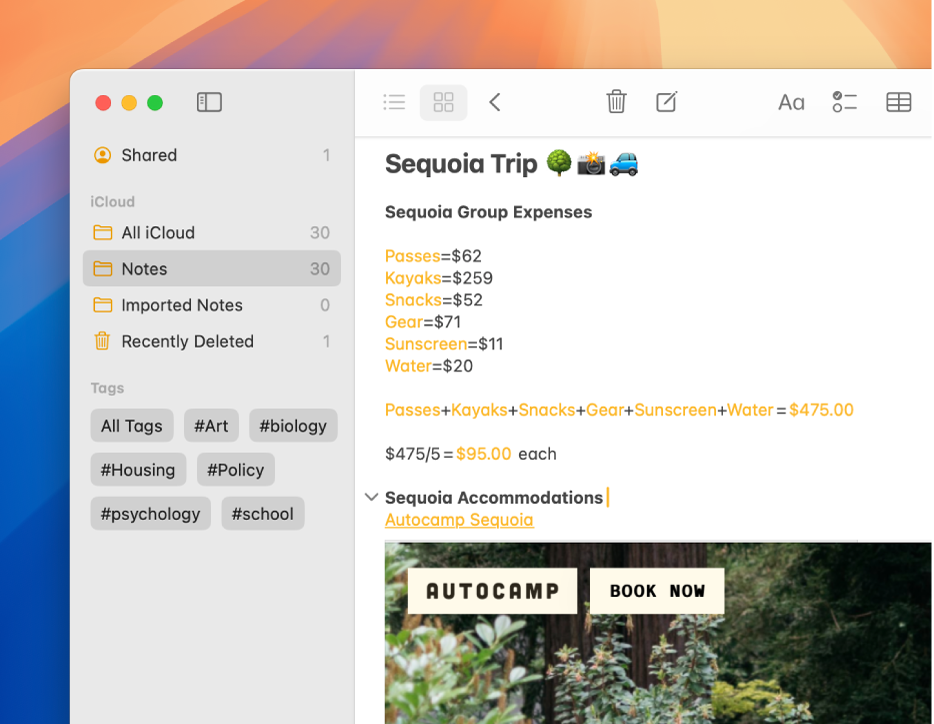
Knus tall, evaluer uttrykk og mer
Regn ut svar på grunnleggende aritmetikk og sammensatte uttrykk, og jobb med variabler – rett i Notater. Så fort du skriver inn et er lik-tegn, vil Notater løse uttrykket.
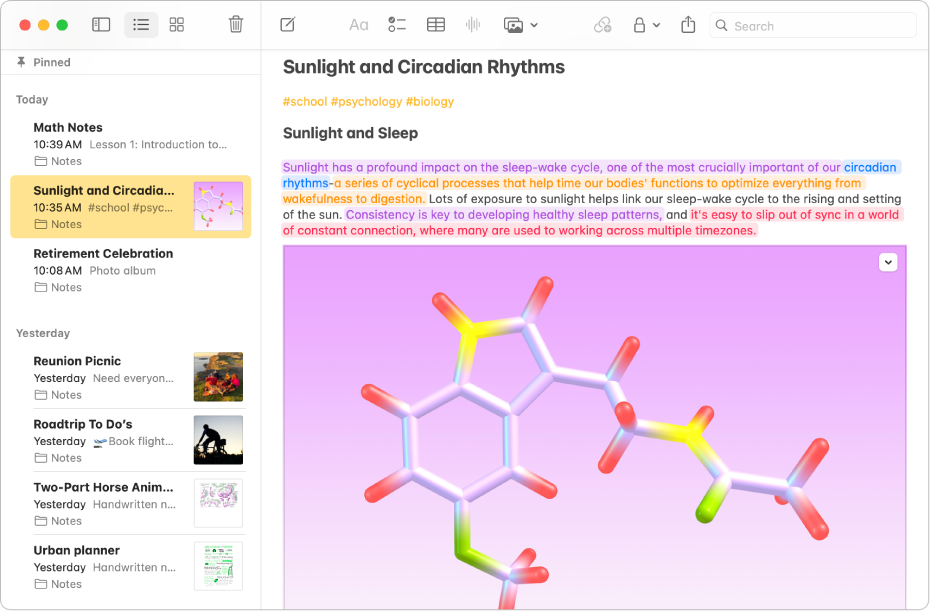
Gi hverdagen din fargekoder
Med den nye uthevingsstil-funksjonen kan du raskt legge til uthevinger i notatene dine og få teksten til å skille seg ut.
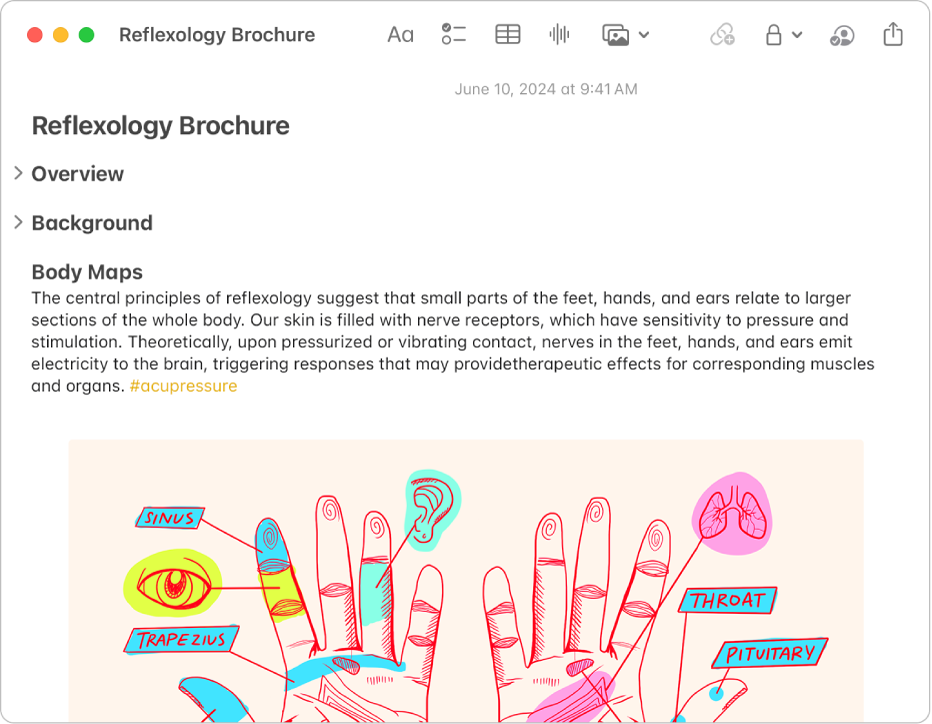
Minimerbare deler
Forenkle og skjul tekst med minimerbare overskrifter for deler, så blir det lettere å administrere notatene med mye tekst.
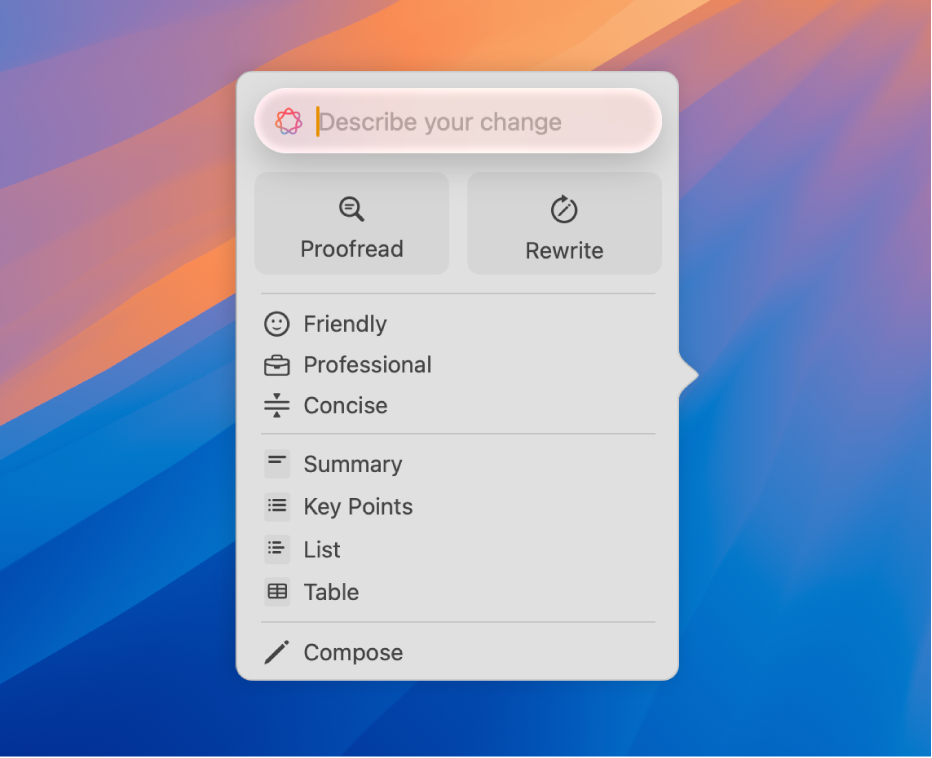
Finn de rette ordene
Med Apple Intelligence kan du bruke Skriveverktøy til å oppsummere markert tekst med et klikk, korrekturlese teksten din og få hjelp med ordvalg og tone.
Hvis du vil slå opp i Brukerveiledning for Notater, klikker du på Innholdsfortegnelse øverst på siden eller skriver inn et ord eller en setning i søkefeltet.